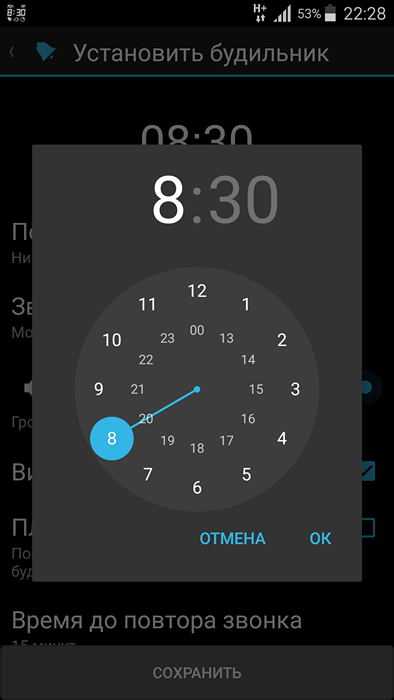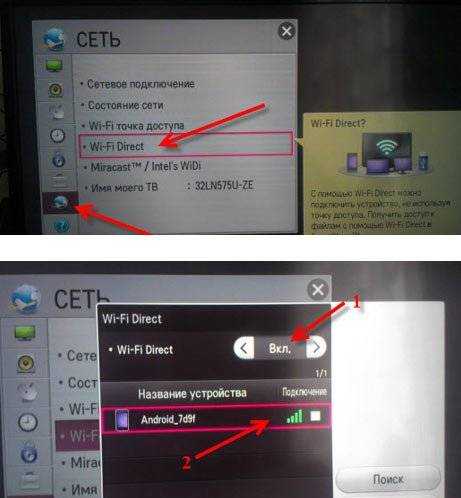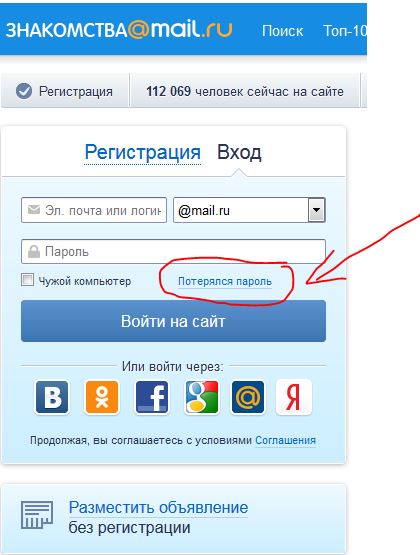Импорт сим карты это
что это такое в телефоне на Андроид
Пользователи часто сталкиваются с необходимостью перенести часть информации на другое устройство. Функции импорта и экспорта предназначены для удобства людей. Однако между этими двумя процедурами есть разница. Разберемся же, что такое импорт и экспорт, чем они отличаются друг от друга и как с их помощью делать операции.
Содержание
Что значит импорт контактов
Импорт контактов – это добавление информации с внутреннего хранилища в приложение, которое может находиться на устройстве. Операция необходима в случае смены мобильного устройства пользователем и необходимости импортировать контакты с сим-карты. С помощью импорта возможно восстановить сведения с резервной копии.
Что значит экспорт контактов
Экспорт контактов – это обратное действие. Главное отличие экспорта от импорта на Хонор в том, что первый случай может означать, что информацию можно удалить, а во втором добавить.
В ходе этой операции производится перенос адресов в смартфоне на sim, либо внутренний или внешний накопитель. Экспорт может обозначать перенос информации на другой сотовый телефон, сим-карту или создать резервную копию. Операция будет полезна при желании освободить место на накопителе.
Инструкции по импорту
Процедура сохранения осуществляется на любых мобильных телефонах с помощью одного из возможных способов. Рассмотрим некоторые из них.
Импорт или восстановление контактов в Android из vCard
Для того, чтобы сделать восстановление информации в Android, надо произвести перемещение в формат vCard. Процедура состоит из нескольких шагов:
- Необходимо зайти в “Контакты” и затем нажать на появившуюся кнопку меню.

- Из предложенного выбора выбрать вкладку “Импорт”.
- После этого надо выбрать то место, где хранится бэкап информации на телефоне. Система сама выберет нужный файл.
- После того, как файл найден, нужно нажать “Ок”.
Импорт или восстановление контактов в Android из Google
При переносе через Google в Самсунг нет сложностей. Для удобства возможно установить синхронизацию с Google. Следует выполнить следующие шаги:
- Зайти в “Настройки” и далее “Аккаунты”.
- Выбрать Google и затем личную учетную запись, после чего выбрать то, что нужно синхронизировать.
- Активизировать их, нажать “Синхронизировать сейчас” в появившемся поле.
Импорт или восстановление данных в IOS
Импорт в IOS может быть произведен несколькими способами. Должа быть установлена любая программа: iTunes, iCloud, CopyTrans Contacts, App Store, файл vcard. С помощью iCloud можно быстро выполнить импорт данных, для этого нужно:
С помощью iCloud можно быстро выполнить импорт данных, для этого нужно:
- Перейти в мобильном устройстве на сайт облачного хранилища и зайти в личную учетную запись.
- В разделе “Настройки” зайти в раздел “Дополнительно”.
- Нажать “Восстановление”.
- Выбрать отрезок времени, за который следует вернуть данные.
- Подтвердить операции и нажать “Восстановить”.
Инструкции по экспорту
Специальный формат vCard с расширением .vcf доступен для всех операционных систем. Благодаря этому формату возможно экспортировать нужную информацию без удаления необходимых составляющих. Рассмотрим некоторые варианты процедуры.
Экспорт или перенос из Android
Экспорт из Андроид подразумевает транспортировку в .vcf файл. Необходимо выполнить следующие шаги:
- Зайти в приложение “Контакты” и перейти в меню.
- В открывшемся поле перейти по ссылке “Экспортировать”.
- Появится список мест, куда возможно отправить всю информацию.
 Стоит выбрать желаемый вариант.
Стоит выбрать желаемый вариант.
Экспорт или перенос из Google
На Android возможно установить синхронизацию с личной записью в Google. Для начала управления адресами через Google, следует зайти в “Контакты Google”. После переноса выполняются следующие шаги:
- Нажать в меню слева кнопку “Еще”.
- В открывшемся поле меню нажать “Экспортировать”.
- При необходимости возможно войти в устаревшую версию сервиса. Для этого есть ссылка “Вернуться к старой версии”.
- Установить галочки напротив тех данных, которые должны быть перенесены.
- После этого пройти по ссылке “Еще” и нажать “Экспорт”.
- После нажатия кнопки “Экспорт” файлы будут транспортированы в формате vCard на компьютер.
Экспорт или перенос из Windows Phone
Контакты в Windows Phone синхронизированы со специальным сервисом, который доступен при наличии регистрации в Microsoft.
- В профиле нажать на ссылку “Меню” и затем выбрать окно “Люди”.
- В меню нажать “Управление” и после этого “Экспорт контактов”.

- В открывшемся окне нажать на кнопку “Все контакты”.
- Далее выбрать “Экспорт”.
Экспорт или перенос из IOS
Для перемещения контактов с iPhone, необходима синхронизация с сервисом iCloud. Для того, чтобы перенос осуществился, нужно выполнить следующие операции:
- Выбрать раздел “Контакты”.
- Будет открыта страница, отображающая список адресов. Нужно нажать на иконку в виде шестеренке в углу снизу.
- Далее выбрать “Экспорт vCard”.
Полезные советы
Для того, чтобы не потерять и не искать данные когда меняется номер мобильного телефона или в случае других возможных случаев, необходимо соблюдать некоторые правила. Трудности исчезнут, если изначально синхронизировать все данные с сервисами.
Например, синхронизация с аккаунтом Google считается распространенным вариантом. На iPhone возможно настроить учетную запись Google для копирования адресов. Если же аккаунта нет, то импорт и экспорт поможет сохранить память в контактах, но на это потребуется время.
Как стало понятно, перенести контакты с одного устройства на другое, несложно. Операции возможно делать на мобильных устройствах, у которых разные ОС. Чтобы не потерять информацию, следует придерживаться нескольких правил. Инструкции по восстановлению помогут даже в затруднительной ситуации сделать импорт или экспорт информации.
Как выполнить импорт контактов телефонной книги из SIM-карты в память смартфона
Первый вопрос, возникающий после приобретения новенького девайса, к примеру, смартфона Хайскрин, это каким образом скопировать свои контакты из телефонной книги на симке в память нового устройства. Ведь, в первую очередь, телефон для этого и нужен. Пользователи, которые не обладают большим опытом использования смартфонов на ОС Андроид, могут надолго засесть с телефонами и переносить контакты вручную, другие могут подумать, что Андроид очень сложная операционка и для импорта телефонной книги обязательно нужно воспользоваться какими-нибудь специальными приложениями. И то, и другое – решения неверные. На самом деле процесс переноса достаточно прост и не требует каких-либо дополнительных знаний и навыков.
И то, и другое – решения неверные. На самом деле процесс переноса достаточно прост и не требует каких-либо дополнительных знаний и навыков.
Благодаря несложному меню и функциям телефонов Андроид перенести данные с телефонной книги не составит особого труда и будет максимально простым, необходимо только следовать указаниям, приведенным ниже. В том случае, если до покупки нового телефона у пользователя была старая модель телефона без возможности подключения к ПК необходимо убедиться в том, что все контакты сохранены на сим-карте, а не часть в памяти аппарата, часть на симке. Как правило, около таких контактов имеется соответствующий значок.
1. «Контакты»
Для запуска процесса переноса данных заходим в раздел под названием «Контакты». Если значка приложения нет в ленте, что находится внизу дисплея, тогда нужно перейти в «Меню» и выбрать «Контакты» там. Кликаем на приложение и после его открытия переходим к подпункту «Опции», после чего пользователю станут доступны действия, которые можно совершать. В зависимости от марки девайса название пункта «Опции» может несколько отличаться: он может быть представлен кнопкой в окне раздела или в виде сенсорной кнопки под названием «Контекстное меню», а может называться «Инфоцентр».
В зависимости от марки девайса название пункта «Опции» может несколько отличаться: он может быть представлен кнопкой в окне раздела или в виде сенсорной кнопки под названием «Контекстное меню», а может называться «Инфоцентр».
2. «Импорт/экспорт»
В опциях из предложенного списка, которые в зависимости от представленной модели устройства, могут несколько разниться, необходимо выбрать действие под названием «Импорт / Экспорт».
3. «Импорт с SIM-карты»
Заходим в«Импорт/Экспорт» и видим несколько вариантов переноса данных на устройство. Перемещение можно совершить из памяти SD-карты, телефона, почты Гугл-аккаунта или необходимого в данный момент - «Импорт с SIM-карты» (может отображаться как название оператора связи). Если девайс поддерживает две симки, определяемся вначале с карты какого оператора нужно импортировать контакты, после чего кликнуть на «Далее».
4. «Целевое хранилище»
Пользователю нужно окончательно решить, где будут храниться, соответственно, куда необходимо копировать данные телефонной книги с сим-карты – в память телефона или использовать для этих целей сервис Google-контакты.
Непросвещённому пользователю может казаться, что использовать память телефона для хранения контактов самый безопасный метод. И все же, специалистами настоятельно рекомендуется применять для этой задачи сервис Google-контактов. Данная услуга системы обладает огромным преимуществом, которое заключается в максимальном упрощении задачи импорта контактов в случае покупки или потери смартфона. Так, вместо долгого перемещения данных с симки пользователю необходимо будет просто ввести свои персональные данные аккаунта и контакты автоматически будут перенесены в память девайса.
В нашем случае, когда система предложит определиться с целевым хранилищем - кликаем на «Телефон».
5. Копирование
Теперь, когда мы определились с местом для хранения контактов нужно поставить галочки напротив тех контактов, которые необходимо импортировать на устройство, после чего нажать на «Ок». Когда нет желания вручную ставить отметки на контактах или необходимо перенести сразу все, тогда можно выбрать в меню опцию «Все» и, также, нажать «Ок».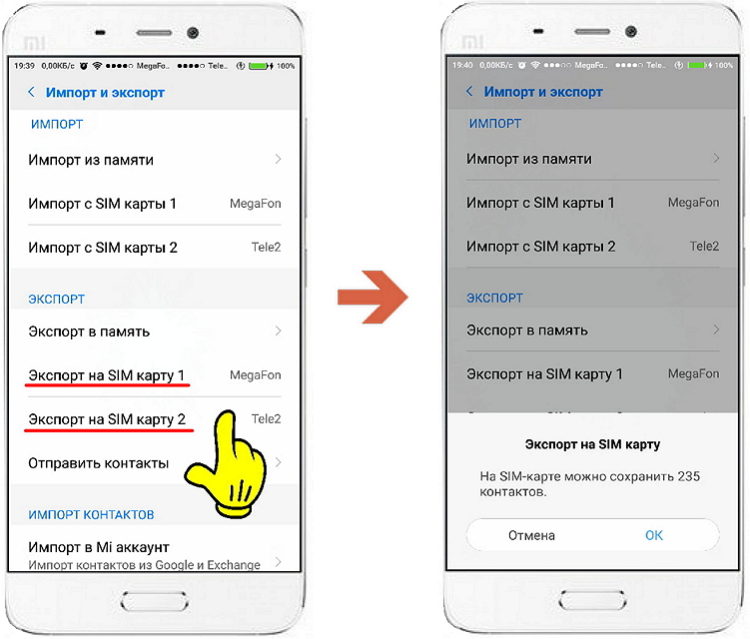 После того, как импортирование данных будет окончено, все контакты, которые ранее хранились на симке, будут перенесены в память девайса.
После того, как импортирование данных будет окончено, все контакты, которые ранее хранились на симке, будут перенесены в память девайса.
НЕБОЛЬШИЕ НЮАНСЫ
Описанный выше способ импортирования контактов телефонной книги, когда для копирования нужно в начале сохранить данные с прежнего агрегата на симку, а потом импортировать их в память нового смартфона, наиболее популярный среди большинства пользователей. Особенно это касается граждан, которые до какого-то момента не обращали внимание на технологические новшества и теперь решили поменять своего мобильного спутника на смартфон на Андроид. Именно для них такой способ станет наиболее простым и понятным.
К сожалению, вышеописанный метод обладает и некоторыми ограничениями. Так, если имя контакта чрезмерно длинное – при копировании оно будет обрезано. При переносе возможно копирование только краткой информации о контакте (его имя и номер телефона). Также, не стоит забывать и о том, что любая сим-карта имеет ограничения по количеству вмещаемых контактов.
Но даже с учетом небольших недостатков такой схемы нельзя отрицать ее простоту, благодаря которой именно этот способ наиболее популярен. Самый главный плюс метода заключается в несложных манипуляциях, так как импорт контактов легко выполнить на любом смартфоне на платформе ОС Android самых различных версий.
Каталог смартфонов Highscreen
Вернуться обратно Перейти в каталог
Как импортировать контакты сима на iPhone [2022]
«Как перенести контакты сима на новый iPhone?»
Вы найдете ответы на вопросы, подобные приведенным выше, разными способами, которые мы собираемся обсудить в этом конкретном посте. Что ж, могут быть очевидные причины, по которым вы хотите перенести контакты на новый iPhone. Безусловно, iPhone не может сохранять контакты на своей сим-карте, но позволяет импортировать. Итак, любой способ не сработает, если вы хотите перенести контакты с одного iPhone на другой. Они будут хорошо работать только при переносе контактов с самой сим-карты.
Они будут хорошо работать только при переносе контактов с самой сим-карты.
Итак, ознакомьтесь с двумя популярными способами, как скопировать контакты с сима на айфон.
Часть 1: Как импортировать контакты из симки на айфон?
При условии, что ваша сим-карта поддерживается, вы можете легко импортировать контакты сима на iPhone с помощью правильного метода.
Шаг 1: Вставьте SIM-карту в iPhone.
Возьмите свою сим-карту, на которой есть контакты, и сначала вставьте ее в целевой iPhone, куда вы переносите контакты. Однако убедитесь, что сим-карта вставлена правильно. Вы можете проверить совместимость вашего iPhone с SIM-картой, которую он поддерживает, здесь.
Шаг 2: Начать импорт
Следующим шагом будет переход в настройки и импорт контактов. Нажмите «Настройки»> «Контакты»> «Импорт контактов с SIM-карты».
Шаг 3: Выберите местоположение.
Экранные подсказки могут запрашивать местонахождение контактов сима. Итак, выбираем его и идем дальше.
Итак, выбираем его и идем дальше.
Шаг 4: Дождитесь завершения импорта.
Импорт контактов с SIM-карты на iPhone может занять несколько минут. Итак, ждите и смотрите!
Шаг 5: Откройте контакты
Откройте Контакты на iPhone и проверьте, импортируются ли все подключения. Вы также можете заменить старую вставленную сим-карту, которую вы только что вставили, на новую сим-карту.
Итак, вы можете выполнить следующие действия, чтобы импортировать контакты Sim на iPhone.
Теперь, когда вы хотите сохранить эти контакты для дальнейшего использования, единственным рекомендуемым вариантом является создание резервной копии с помощью надежного программного обеспечения. Ниже приведен еще один популярный способ сделать это.
Часть 2: Рекомендуется: резервное копирование контактов с iPhone на компьютер с помощью MobileTrans
Давайте рассмотрим пошаговое руководство по импорту контактов Sim с iPhone. Это настоятельно рекомендуемый шаг во избежание таких ситуаций, как внезапная потеря данных. И надежное программное обеспечение, которое вы должны использовать для этой цели, — это MobileTrans .
И надежное программное обеспечение, которое вы должны использовать для этой цели, — это MobileTrans .
загрузить загрузить
Это универсальное решение для резервного копирования, восстановления и передачи данных между различными устройствами. Мы собираемся подробно поговорить о функции резервного копирования и ее шагах.
Возможности MobileTrans
- • С помощью программы MobileTrans вы можете выбрать файлы, которые необходимо перенести с одного устройства на другое, включая фотографии, приложения, песни, сообщения и т. д.
- • Программное обеспечение работает с операционными системами iOS, Android и Windows.
- • Теперь одним щелчком мыши переместите все свои данные WhatsApp на новый телефон через компьютер, сохраняя при этом историю чатов в безопасности.
- • Простой в использовании интерфейс MobileTrans помогает беспрепятственно перемещать все данные с вашего мобильного телефона на компьютер.

- • MobileTrans позволяет восстанавливать файлы резервных копий на iPhone или Android без риска перезаписи. Вы даже можете восстановить резервную копию из iTunes без сброса настроек.
- • MobileTrans позволяет передавать файлы между телефоном и компьютером Windows, поддерживаются устройства Android и iOS.
В целом, мы считаем, что MobileTrans от Wondershare является универсальным решением для решения всех ваших основных задач. После установки программного обеспечения вам не нужно будет платить за другие продукты для аналогичных нужд.
Действия по резервному копированию импортированных контактов с iPhone на компьютер
Шаг 1. Подключите iPhone к компьютеру
На первом этапе подключите устройство iPhone к компьютеру после установки MobileTrans с официального сайта. Откройте соответствующее приложение и выберите модуль «Резервное копирование и восстановление»> «Резервное копирование данных телефона», чтобы продолжить.
Шаг 2: Выберите контакты.
В окне резервного копирования будет представлен список параметров, которые необходимо выполнить для резервного копирования. Все поддерживаемые типы файлов будут автоматически загружены в окно для поддержки различных типов данных на Android и iPhone. Здесь вам нужно проверить контакты и продолжить, нажав кнопку «Пуск».
Шаг 3: Запустите резервное копирование и дождитесь его завершения.
Это ваш последний шаг после нажатия кнопки «Старт». Не отключайте iPhone до завершения. Хотите просмотреть резервную копию? Установите флажок для восстановления из файла резервной копии MobileTrans.
iCloud — еще одна альтернатива использованию MobileTrans, которая также имеет свои ограничения. Это основная причина, по которой мы всегда рекомендуем использовать такие платформы, как MobileTrans. Однако вы не можете восстановить тот же файл резервной копии, если вы используете бета-версию для разработчиков или общедоступную бета-версию iPhone при понижении версии. Это типичный сценарий для каждого устройства iPhone. Так что снижать не надо. Всегда идти на обновления!
Это типичный сценарий для каждого устройства iPhone. Так что снижать не надо. Всегда идти на обновления!
Заключение
Надеемся, вам понравилось наше подробное руководство о том, как скопировать контакты с Sim на iPhone. Из двух разделенных разделов первый описывает четкий способ импорта контактов Sim с iPhone, а второй представляет собой рекомендацию по резервному копированию. Предложений по созданию резервной копии много из-за различных веских причин, которые мы уже обсуждали выше.
скачать скачать
Новые тренды
Как импортировать контакты с SIM-карты на iPhone
Многие люди продолжают пользоваться устаревшими мобильными телефонами, а затем решают перейти на iPhone, и если вы попадаете в эту категорию (или помогаете тем, кто попадает в эту категорию), вам необходимо перейти от старого телефона-раскладушки или более простой сотовый телефон на iPhone — это импортировать контакты с SIM-карты этого старого телефона. Это позволяет пользователю легко перенести свои старые контакты, хранящиеся на SIM-карте, на новый iPhone. Помимо этой первоначальной миграции, другой сценарий, в котором вы хотели бы импортировать контакты с SIM-карты, — это если у вас есть старая SIM-карта телефона, на которой есть контакты, которые вы хотели бы перенести на iPhone.
Это позволяет пользователю легко перенести свои старые контакты, хранящиеся на SIM-карте, на новый iPhone. Помимо этой первоначальной миграции, другой сценарий, в котором вы хотели бы импортировать контакты с SIM-карты, — это если у вас есть старая SIM-карта телефона, на которой есть контакты, которые вы хотели бы перенести на iPhone.
В любой из этих ситуаций можно установить другую SIM-карту в iPhone, а затем использовать функцию iPhone для импорта контактов с этой SIM-карты на iPhone. Это довольно быстрый процесс, как мы покажем в этом пошаговом руководстве.
SIM-карта с контактами должна подходить к iPhone. Иногда вы можете изменить их размер самостоятельно, отрезав SIM-карту, в противном случае вам может потребоваться скопировать содержимое SIM-карты на новую совместимую SIM-карту вашим оператором сотовой связи.
- Вставьте старую SIM-карту с контактами в iPhone (может потребоваться замена оператором связи или изменение ее размера)
- Откройте приложение «Настройки» на iPhone
- Теперь перейдите в «Контакты» (в более старых версиях iOS это помечено как «Почта, Контакты, Календари»)
- Прокрутите вниз и выберите «Импортировать контакты с SIM-карты»
- Подождите, пока контактная информация будет загружена со старой SIM-карты на iPhone
- Повторно вставьте обычную SIM-карту в iPhone, если применимо
Процесс импорта выполняется довольно быстро, хотя, если на SIM-карте содержится множество контактов, iPhone может занять минуту или две, чтобы завершить процесс получения всех контактных данных с SIM-карты.
Любые контакты, импортированные с SIM-карты, будут добавлены к любым существующим контактам, уже имеющимся на iPhone, при этом существующие контакты не будут перезаписаны (по крайней мере, не должно и по моему опыту не было).
Вы можете сделать это в любое время, чтобы перенести контакты со старой SIM-карты на iPhone, поэтому, даже если у вас где-то в ящике есть пыльная старая раскладушка Nokia, вы можете перенести эти контакты на iPhone с помощью этого трюк, при условии, что SIM-карта все равно подходит.
Размер SIM-карты имеет значение
Размер SIM-карты действительно является основным препятствием для некоторых пользователей iPhone, поскольку различные сотовые телефоны и iPhone время от времени используют SIM-карты разных размеров, включая стандартные SIM-карты, micro-SIM и nano. SIM. Как упоминалось ранее, вы можете либо попросить оператора сотовой связи скопировать содержимое со старой SIM-карты на более новую, совместимую с iPhone, либо в некоторых случаях вы можете преобразовать их самостоятельно, обрезав SIM-карту, чтобы она соответствовала тому, что вы можете сделать. для преобразования стандартной SIM-карты в микро-SIM, хотя имейте в виду, что в последних моделях iPhone используется нано-SIM-карта, которая не имеет такого же варианта преобразования, поэтому вместо этого вам нужно полагаться на оператора мобильной связи для выполнения задачи копирования. данные SIM-карты на совместимую SIM-карту для вас.
для преобразования стандартной SIM-карты в микро-SIM, хотя имейте в виду, что в последних моделях iPhone используется нано-SIM-карта, которая не имеет такого же варианта преобразования, поэтому вместо этого вам нужно полагаться на оператора мобильной связи для выполнения задачи копирования. данные SIM-карты на совместимую SIM-карту для вас.
Актуально ли это в нынешнюю эпоху, когда у многих людей есть смартфоны? Конечно, не для всех, но, хотите верьте, хотите нет, до сих пор есть много людей, которые используют старые мобильные телефоны, в которых контактная информация хранилась непосредственно на SIM-карте. Это отличается от iPhone, который хранит контактную информацию в iCloud и / или непосредственно на самом устройстве, что делает передачу контактов с одного iPhone на другой просто вопросом настройки нового iPhone и получения данных из iCloud или резервной копии, или вручную экспортируя контакты iPhone из iCloud, перенося их на iPhone с помощью файла vcard или перемещая контакты с Android на iPhone с помощью Google. Метод хранения контактов на SIM-карте, как правило, является более старым методом, который гораздо менее актуален во времена современных смартфонов, и, хотя есть некоторые телефоны Android и телефоны Blackberry, которые сохраняли контакты на SIM-карте, обычно это метод хранения контактов, который вы бы найти на более простых «тупых» телефонах, будь то телефон-раскладушка или какое-то другое более простое мобильное устройство.
Метод хранения контактов на SIM-карте, как правило, является более старым методом, который гораздо менее актуален во времена современных смартфонов, и, хотя есть некоторые телефоны Android и телефоны Blackberry, которые сохраняли контакты на SIM-карте, обычно это метод хранения контактов, который вы бы найти на более простых «тупых» телефонах, будь то телефон-раскладушка или какое-то другое более простое мобильное устройство.
Как скопировать контакты iPhone на SIM-карту?
Мы только что показали вам, как скопировать контакты с SIM-карты на iPhone, но как насчет того, чтобы пойти другим путем и скопировать контакты iPhone на SIM-карту? Что ж, оказывается, вы не можете сделать это в iOS, и хотя более старые модели iPhone могут выполнять сброс контактов на SIM-карту с помощью низкоуровневой модификации программного обеспечения iOS, это непрактично, необычно и не применимо. на любой современный iPhone. Короче говоря, вы не можете копировать контакты iPhone на SIM-карту на какой-либо смутно новой модели iPhone, но вы можете отправлять контакты с iPhone в формате VCF с помощью текстового сообщения или электронной почты, а контактные данные VCF можно открывать и использовать.